Der Apple Pay-Dienst ist in der Tschechischen Republik seit mehr als zwei Jahren in Betrieb. Am Anfang nur eine Handvoll Banken und Finanzinstitute, aber im Laufe der Zeit ist die Unterstützung des Dienstes in vollem Umfang gewachsen. Dies liegt auch am enormen Erfolg der Nutzer, die es mit iPhones, iPads, Apple Watch und Mac-Computern nutzen können. Apple Pay bietet eine einfache, sichere und private Möglichkeit zum Bezahlen, ohne dass eine physische Karte oder Bargeld erforderlich ist. Sie legen einfach Ihr iPhone an das Terminal und bezahlen. Sie können dies auch mit einer Apple Watch tun, wenn Sie nach der Einrichtung von Apple Pay in der Apple Watch-Anwendung auf Ihrem iPhone mit dem Einkaufen in Geschäften beginnen können.
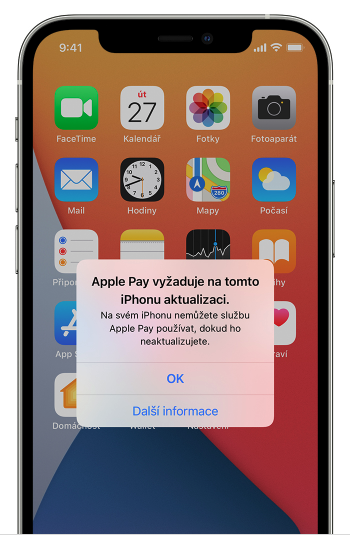
Und selbst wenn der Dienst relativ zuverlässig funktioniert, wird auf dem Bildschirm Ihres iPhones oder iPads möglicherweise eine Meldung angezeigt, dass Apple Pay ein Update erfordert. Dies geschieht normalerweise nach einem Systemupdate oder einfach einem Neustart des Geräts. In diesem Fall Sie können nicht mit Apple Pay und Wallet bezahlen und Sie können nicht darauf zugreifen, bis Sie Ihr Gerät auf iOS oder iPadOS aktualisieren. Einige Wallet-Tickets sind möglicherweise auch dann noch verfügbar, wenn keine Zahlungen möglich sind.
Es könnte sein interessiert dich

Apple Pay erfordert ein Update
Bevor Sie mit der Fehlerbehebung beginnen, sichern Sie Ihr iPhone oder iPad. Befolgen Sie dann diese Schritte, um iOS oder iPadOS neu zu installieren:
- Verbinden Sie das Gerät mit dem Computer. Stellen Sie sicher, dass Sie die neueste Version von macOS oder iTunes installiert haben. Öffnen Sie auf einem Mac mit macOS Catalina 10.15 ein Finder-Fenster. Öffnen Sie iTunes auf einem Mac mit macOS Mojave 10.14.4 und früher oder auf einem PC.
- Wenn Sie gefragt werden „Diesem Computer vertrauen?“, entsperren Sie Ihr Gerät und tippen Sie auf „Vertrauen“.
- Wählen sie ihren Gerätetyp.
- Klicken Sie im Finder auf „Allgemein“. Oder klicken Sie in iTunes auf „Zusammenfassung“ und gehen Sie je nach verwendetem System wie folgt vor. Auf einem Mac Klicken Sie bei gedrückter Befehlstaste auf „Nach Updates suchen“. Unter Windows Klicken Sie bei gedrückter Strg-Taste auf „Nach Updates suchen“.
Der Computer lädt die aktuelle Version der Software herunter und installiert sie erneut auf dem Gerät. Trennen Sie das Gerät nicht vom Computer, bis der Download abgeschlossen ist. Wenn die Benachrichtigung weiterhin angezeigt wird, können Sie sie nicht zu Hause entfernen und müssen einen autorisierten Apple-Service aufsuchen.
 Adam Kos
Adam Kos